화상 변형
CLIP STUDIO PAINT를 사용하여 화상을 변형하는 방법입니다.
변형하려는 레이어를 선택하고 [편집] 메뉴 → [변형] 중 하나를 선택하면 가이드선과 핸들이 표시됩니다. 이를 조작하면 화상을 변형할 수 있습니다.
·레이어에 그린 범위가 변형 대상이 됩니다.
·선택 범위를 작성하면 선택 범위 내에서만 변형할 수 있습니다. 선택 범위를 사용한 변형은 래스터 레이어, 벡터 레이어, 레이어 마스크, 선택 범위 레이어에서 할 수 있습니다.
·여러 레이어를 선택하면 선택한 모든 레이어를 변형할 수 있습니다. 변형 방법에 따라 지원하지 않는 레이어가 있습니다.
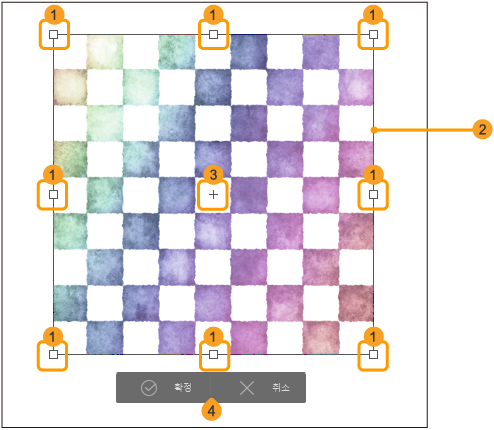
①핸들
변형할 범위에 배치된 투명한 사각형을 말합니다. 드래그하면 화상을 변형할 수 있습니다. 핸들을 드래그할 수 있는 방향은 변형 방법에 따라 다릅니다. 변형 방법은 ‘변형 방법의 종류’를 참조하세요.
②가이드선
변형할 범위를 둘러싸듯 표시하는 선입니다. [메쉬 변형]은 격자형의 선이 표시됩니다.
③기준점
자세한 내용은 ‘기준점’을 참조하세요.
화상 소재 레이어나 라이트 테이블 레이어를 조작할 때는 중심점으로 표시될 수 있습니다.
④변형 런처
변형을 확정하거나 취소할 수 있습니다. 자세한 내용은 ‘변형 런처’를 참조하세요.
메모 | ·변형 중 핸들이나 가이드선의 조작 외에도 [도구 속성] 팔레트를 사용하여 변형할 수 있습니다. 자세한 내용은 ‘변형 시 도구 속성 팔레트’를 참조하세요. ·‘퍼펫 변형 [PRO/EX]’를 선택하면 핸들, 가이드선, 기준점은 표시되지 않습니다. |
변형 런처
변형 중 가이드선 아래에 표시됩니다. 변형을 확정하거나 취소할 수 있습니다.
변형 런처는 [표시] 메뉴 → [변형 런처]를 선택하면 표시/비표시를 전환할 수 있습니다.

확정
[확정]을 탭하면 변형을 확정할 수 있습니다.
다음의 방법으로도 변형을 확정할 수 있습니다.
·[Enter]키를 누름
·가이드선 안을 더블 탭
·[편집] 메뉴 → [변형] → [확정]을 선택
·[도구 속성] 팔레트에서 [확정]을 탭
취소
[취소]를 탭하면 변형을 취소할 수 있습니다.
다음의 방법으로도 변형을 취소할 수 있습니다.
·[Esc]키를 누름
·[편집] 메뉴 → [변형] → [취소] 선택
·[도구 속성] 팔레트에서 [취소]를 탭
기준점
변형 중 표시됩니다. 화상을 회전하거나 반전할 때 기준이 되는 점입니다. 초기 설정에서는 가이드선 가운데에 표시됩니다.
[편집] 메뉴 → [변형]을 사용하지 않고 변형하면 회전 중심이나 중심점으로 표시될 수 있습니다.
기준점의 위치는 기준점을 드래그하여 변경할 수 있습니다. [Shift]키를 누른 상태에서 드래그하면 45도 단위로 이동할 수 있습니다.
또는 [Alt]키 + 탭하면 탭한 위치로 기준점을 이동할 수 있습니다.
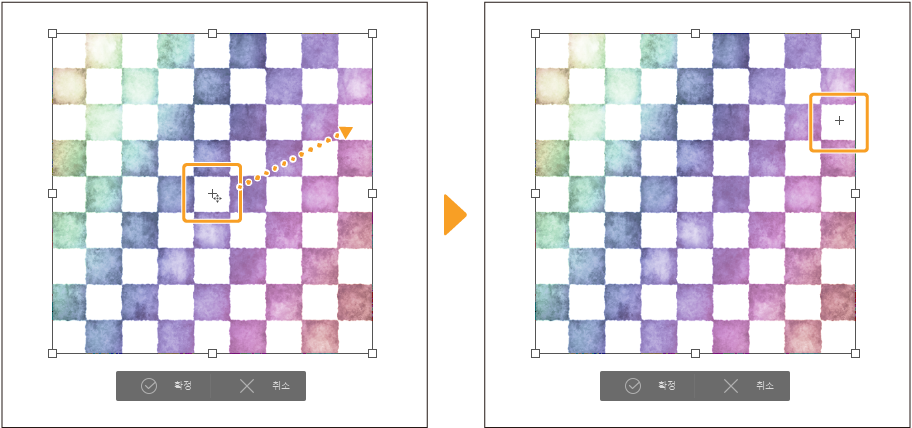
기준점의 위치는 [도구 속성] 팔레트에서도 조정할 수 있습니다. 자세한 내용은 ‘변형 시 도구 속성 팔레트’를 참조하세요.
변형 시 도구 속성 팔레트
변형 중 [도구 속성] 팔레트의 각 항목을 설정하면 화상 확대율이나 각도 등 수치를 입력하여 세밀하게 조정할 수 있습니다.
메모 | ·[메쉬 변형]을 선택하면 표시되는 항목이 달라집니다. ‘메쉬 변형 선택 시 팔레트’를 참조하세요. ·[퍼펫 변형]을 선택하면 표시되는 항목이 달라집니다. ‘퍼펫 변형 선택 시 팔레트’를 참조하세요. |
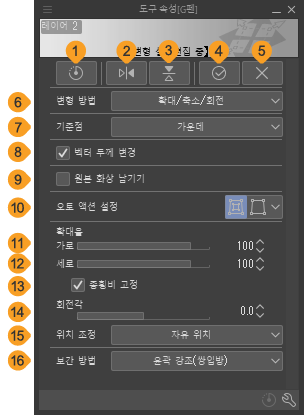
①변형 리셋
변형 중인 화상을 변형 전 상태로 되돌릴 수 있습니다.
②좌우 반전
기준점을 기준으로 화상을 좌우 반전할 수 있습니다.
③상하 반전
기준점을 기준으로 화상을 상하 반전할 수 있습니다.
④확정
변형을 확정할 수 있습니다.
⑤취소
변형을 취소할 수 있습니다.
⑥변형 방법
풀다운 메뉴에서 변형 방법을 선택하여 변경할 수 있습니다.
⑦기준점
화상의 회전이나 반전을 할 때 기준이 되는 기준점 위치를 설정할 수 있습니다.
⑧벡터 두께 변경 [PRO/EX]
ON으로 설정하면 벡터 레이어, 말풍선 레이어, 컷 테두리 폴더를 확대/축소할 때 변형에 따라 선 두께가 달라집니다.
⑨원본 화상 남기기
ON으로 설정하면 원본 화상을 남긴 상태로 이동하거나 변형할 수 있습니다.
⑩오토 액션 설정 [PRO/EX]
오토 액션에 변형을 기록할 때 기록 방법을 설정할 수 있습니다. 자세한 내용은 ‘변형 설정’을 참조하세요.
⑪가로 확대율
화상의 가로폭 확대율을 원본 화상에 대한 비율(%)로 지정할 수 있습니다.
⑫세로 확대율
화상의 세로폭 확대율을 원본 화상에 대한 비율(%)로 지정할 수 있습니다.
⑬종횡비 고정
ON으로 설정하면 [가로 확대율]과 [세로 확대율]을 설정할 때 설정을 시작한 시점의 화상 종횡비를 유지할 수 있습니다.
핸들을 사용하면 확대/축소를 시작한 시점의 종횡비를 유지하면서 확대/축소할 수 있습니다.
⑭회전각
수평 위치에서 화상의 회전 각도를 지정할 수 있습니다.
⑮위치 조정
지정한 위치에서 변형할 화상의 가이드선을 맞추어 확대/축소할 수 있습니다. [캔버스], [자유 위치]를 선택할 수 있습니다. 재단선이나 기본 테두리를 표시하면 [재단 여백], [완성], [기본 테두리]도 선택할 수 있습니다.
⑯보간 방법
화상을 변형할 때 인접 픽셀 간의 색 보간 방법을 설정할 수 있습니다. 자세한 내용은 ‘화상 설정’을 참조하세요.
PRO/EX에서는 [변형] 실행 시 [보조 도구 상세] 팔레트에서 상세 설정을 할 수 있습니다. 자세한 내용은 ‘변형 설정’ 및 ‘화상 설정’을 참조하세요.